usb启动盘制作方法
- 分类:win8 发布时间: 2016年11月09日 00:00:03
使用u盘安装系统的前提,是我们要有自己的u盘启动盘。所以肯定会有非常多的网友问小编usb启动盘制作如何操作的?其实u盘启动盘制作起来还是比较简单的,大家都是可以学会呢。今天小编就把usb启动盘制作方法分享给大家,下面就是u盘启动盘制作教程了。
首先,让我们用UltraISO打开下载好的Win7系统ISO文件。

usb启动盘制作方法步骤一

usb启动盘制作方法步骤二
接下来选择启动按钮→写入硬盘镜像,此时要保证U盘或者移动硬盘已经插好。

usb启动盘制作方法步骤三
在弹出的对话框中选择要备份的启动U盘或者移动硬盘,如果里面有数据需要提前备份然后选择格式化,如果为空可以直接点击写入即可。制作好u盘启动盘后,可以参考u盘安装系统教程来学习u盘安装系统方法。
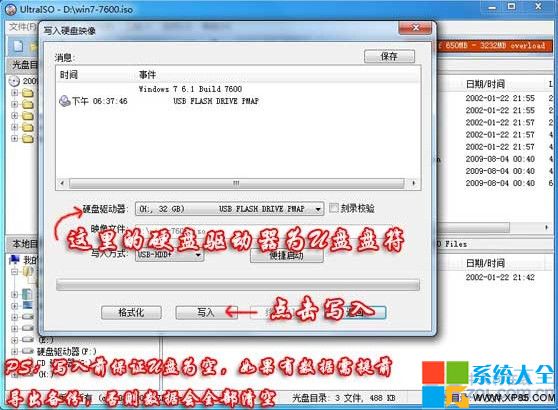
usb启动盘制作方法步骤四
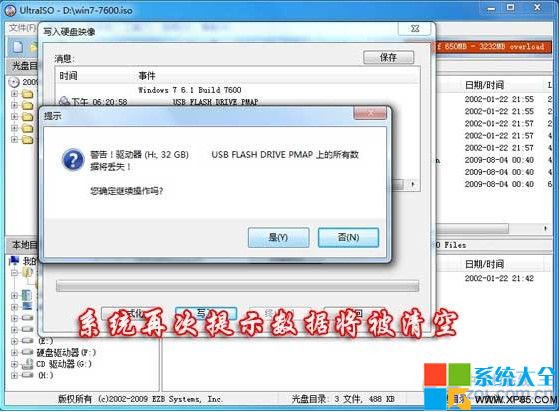
usb启动盘制作方法步骤五

usb启动盘制作方法步骤六
以上的全部内容就是小编为网友们带来的usb启动盘制作方法了,相信网友们看完上面的教程都已经学会了u盘启动盘制作方法了吧。相信小编没有忽悠大家吧。那网友们都快制作属于自己的u盘启动盘,然后开开心心的使用u盘安装系统。小编最后祝大家安装系统成功。
猜您喜欢
- u盘文件恢复软件使用教程2016/11/06
- 教你windows8电脑怎么设置密码..2021/10/23
- 小白教你解决手机usb连接电脑没反应..2017/10/26
- 硬盘装联想笔记本专用win7系统教程..2016/11/19
- qq登不上怎么办,详细教您电脑qq登不上..2018/06/15
- 系统之家安装Win7图文教程2017/03/28
相关推荐
- 安装64位系统win7图文教程 2017-03-09
- 免费安装纯净win10系统安装版系统教程.. 2016-11-11
- 三星笔记本电脑怎样设置U盘启动,详细.. 2017-12-18
- 显卡刷bios,详细教您如何显卡刷bios.. 2018-08-21
- win7硬盘安装系统图文教程 2016-11-24
- WinPE基础知识大全 2013-03-27




 粤公网安备 44130202001059号
粤公网安备 44130202001059号